把win10系统时间校对精准的详细步骤
用电脑办公时,桌面右下角会显示时间,便于我们合理分配工作。所有电脑时间校对精准是比较重要的,win10系统时间不准的话手动调整之后还是会变成错误的时间,针对这样的问题我们可以通过win10系统的时间自动校准功能来进行解决,接下去一起看看详细设置步骤。
1、首先点击开始菜单--设置 按钮 打开设置,点击【时间和语言】;
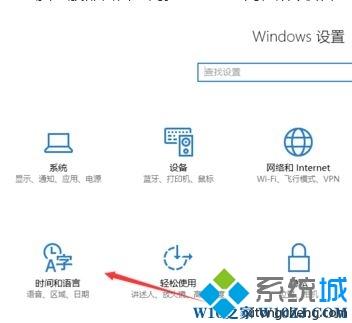
2、打开时间设置界面后,就可以看到这个自动同步是关闭的,而且下面可以进行时间修改,如图:
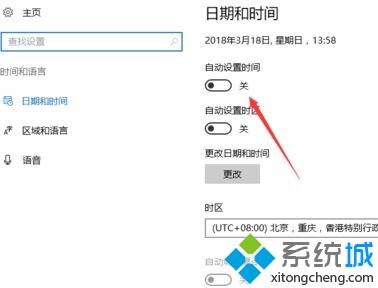
3、此时如果你打开自动同步之后,那么就无法修改时间;
另外我们还可以通过打开【控制面板】--【时钟、语言和区域】;()
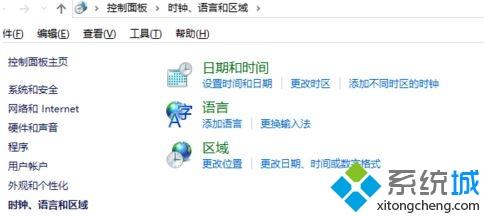
4、打开【日期和时间】设置,切换到【internet 时间】 ,然后点击【更改设置】按钮来修改时间是否同步即可!
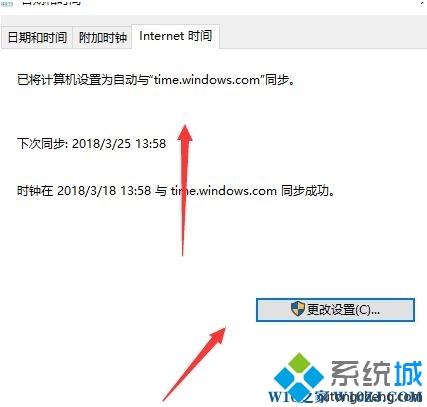
win10系统时间校对精准的详细步骤分享到这里了,希望此教程内容对大家有所帮助。
相关教程:台式电脑的时间总是不准在界面用显示时间的步骤我告诉你msdn版权声明:以上内容作者已申请原创保护,未经允许不得转载,侵权必究!授权事宜、对本内容有异议或投诉,敬请联系网站管理员,我们将尽快回复您,谢谢合作!










